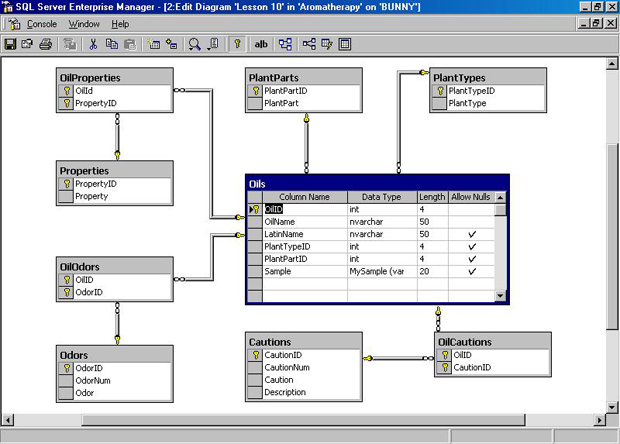Студопедия КАТЕГОРИИ: АвтоАвтоматизацияАрхитектураАстрономияАудитБиологияБухгалтерияВоенное делоГенетикаГеографияГеологияГосударствоДомЖурналистика и СМИИзобретательствоИностранные языкиИнформатикаИскусствоИсторияКомпьютерыКулинарияКультураЛексикологияЛитератураЛогикаМаркетингМатематикаМашиностроениеМедицинаМенеджментМеталлы и СваркаМеханикаМузыкаНаселениеОбразованиеОхрана безопасности жизниОхрана ТрудаПедагогикаПолитикаПравоПриборостроениеПрограммированиеПроизводствоПромышленностьПсихологияРадиоРегилияСвязьСоциологияСпортСтандартизацияСтроительствоТехнологииТорговляТуризмФизикаФизиологияФилософияФинансыХимияХозяйствоЦеннообразованиеЧерчениеЭкологияЭконометрикаЭкономикаЭлектроникаЮриспунденкция |
Измените степень детализации диаграммы базы данныхСтр 1 из 4Следующая ⇒ Понятие о диаграммах баз данных Диаграммы баз данных обеспечивают визуальное представление структуры и отношений таблиц в базе данных (схему базы данных). Включение их в состав базы данных является удобным способом документирования схемы, поскольку диаграммы автоматически отражают любые внесенные вами изменения. Создание диаграммы базы данных из существующей схемы Хотя возможно создать всю схему базы данных из окна Database Diagram (Диаграмма базы данных), чаще всего диаграммы создают из существующих таблиц. С помощью мастера создания диаграмм Create Database Diagram Wizard этот процесс можно упростить – достаточно выбрать таблицы, которые вы хотите включить в диаграмму, и мастер Create Database Diagram Wizard сделает все остальное. После того, как вы создали диаграмму базы данных с помощью мастера Create Database Diagram Wizard, вы можете добавлять и удалять таблицы и изменять количество отображаемых элементов для каждой таблицы. Создайте диаграмму базы данных

Совет. Когда SQL Server создает диаграмму базы данных, он соединяет таблицы линиями, указывающими на связи между ними. Вы можете реорганизовать эти линии связей путем перетаскивания их мышью. Так, у вас может возникнуть желание реорганизовать линии таким образом, чтобы они указывали на столбцы, участвующие в отношениях, либо сделать диаграмму более понятной для восприятия.
Измените степень детализации диаграммы базы данных
Совет. Вы можете изменить способ отображения для нескольких таблиц в диаграмме, выделив их (с помощью клавиши Ctrl) до нажатия кнопки Show (Вид) на панели инструментов.
|
||
|
Последнее изменение этой страницы: 2018-04-11; просмотров: 869. stydopedya.ru не претендует на авторское право материалов, которые вылажены, но предоставляет бесплатный доступ к ним. В случае нарушения авторского права или персональных данных напишите сюда... |

 SQL Server отобразит первую страницу мастера создания диаграмм Create Database Diagram Wizard.
SQL Server отобразит первую страницу мастера создания диаграмм Create Database Diagram Wizard. 





 SQL Server отобразит диалоговое окно, запрашивающее имя для диаграммы.
SQL Server отобразит диалоговое окно, запрашивающее имя для диаграммы. 

 в панели инструментов окна Database Diagram (Диаграмма базы данных). SQL Server добавит тип данных, длину и возможность использования нулевых значений (NULL) к отображению таблицы Oils.
в панели инструментов окна Database Diagram (Диаграмма базы данных). SQL Server добавит тип данных, длину и возможность использования нулевых значений (NULL) к отображению таблицы Oils. 
 в панели инструментов Database Diagram (Диаграмма базы данных). SQL Server реорганизует диаграмму базы данных, чтобы учесть дополнительное пространство, требующееся для таблицы Oils.
в панели инструментов Database Diagram (Диаграмма базы данных). SQL Server реорганизует диаграмму базы данных, чтобы учесть дополнительное пространство, требующееся для таблицы Oils.